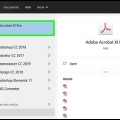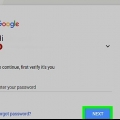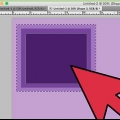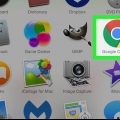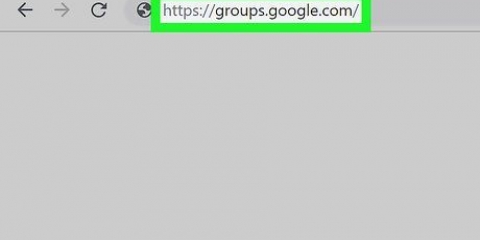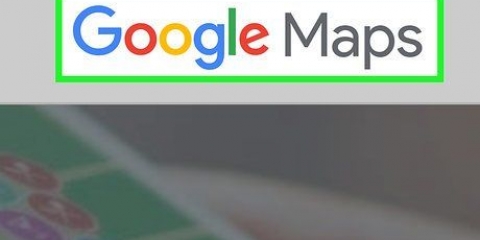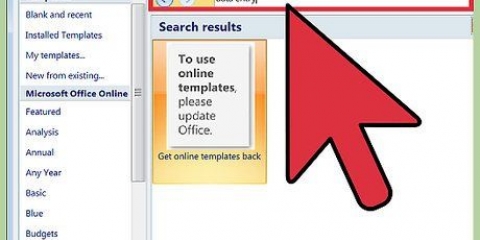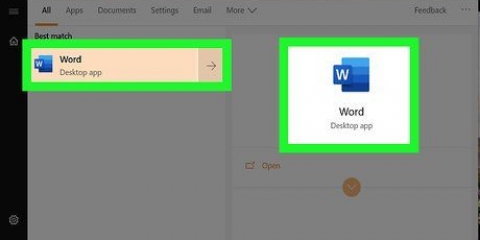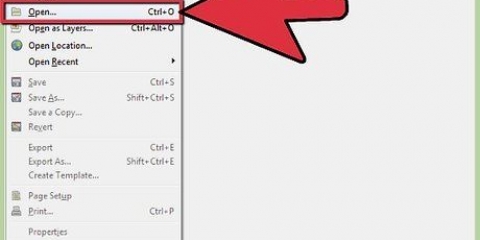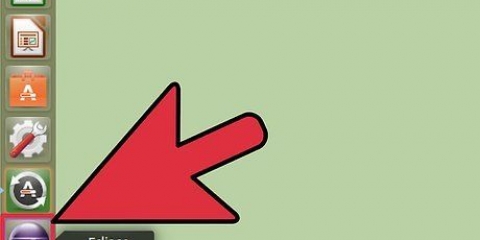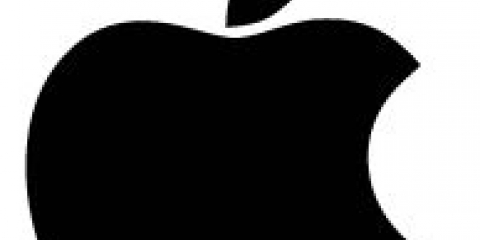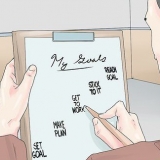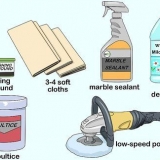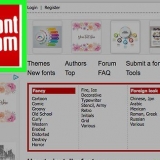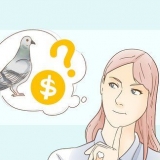gmail: Klicka på kugghjulsikonen längst upp till höger på sidan. Välj inställningar. Scrolla ner tills du ser "Signatur". Klicka i textfältet och använd tangentkombinationen ⌘ Kommando+V (Mac) eller Ctrl+V (pc) för att sätta din e-postsignatur i fältet. Om ett meddelande visas på skärmen, välj fortsätt källformatering och klicka sedan OK. Klicka på det Post-menyn, välj Inställningar, Klicka på Signaturer och välj rätt e-postkonto. Klicka på plustecknet + för att skapa en ny e-postsignatur och ge den ett namn. Avmarkera "Ändra till standardmeddelandetypsnitt". Klistra in e-postsignaturen i fältet "Anpassa signatur". I signaturfältet kan e-postsignaturen se lite konstig ut. Det är okej. Skriv ett nytt e-postmeddelande för att se hur signaturen kommer att se ut i verkligheten. Skriv nytt meddelande. Klicka på fliken Meddelande. Klicka på Signatur och sedan vidare Signaturer. Klicka på Ny och kom på ett namn för din nya e-postsignatur. Klicka på plustecknet +. Om du använder en Mac, klicka med musen i fältet "Signatur", använd tangentkombinationen ⌘ Kommando+V, Välj Fortsätt källformatering och klicka OK. Om du använder en PC, högerklicka i fältet ″Redigera signatur″, välj alternativet Fortsätt källformatering och klicka OK.
Skapa en e-postsignatur
Du kan göra ett e-postmeddelande mer personligt och roligt genom att stänga det med din egen personliga e-postsignatur. Få till exempel ditt namn att sticka ut extra genom en snygg färg eller lägg till en länk till din Instagramprofil. Denna handledning visar dig hur du enkelt och snabbt skapar en e-postsignatur med hjälp av en HTML-e-signaturgenerator.
Steg

1. Hitta en gratis HTML-e-signaturgenerator. Till exempel är ett säkert och gratis alternativ Min signatur. I den här artikeln kommer vi alltid att använda denna webbplats som ett exempel.
- Tyvärr tillåter inte gratisversionen av MySignature dig att lägga till bilder eller foton i din e-postsignatur.

2. Klicka påSkapa e-postsignatur gratis. Om du använder en annan webbplats istället för MySignature, leta efter en knapp eller länk med en liknande beskrivning.

3. Lägg till informationen du vill ska visas i din e-postsignatur. Fält som du kan fylla i är till exempel Namn, Företag och Webbplats. När du har fyllt i ett fält kommer du att se en förhandsvisning av din nya e-postsignatur till höger på sidan.

4. Klicka på flikenSocial. Om du använder MySignature kommer den här fliken att visa dig en lista över olika sociala mediekanaler som du kan lägga till i din e-postsignatur.

5. Välj de sociala mediekanaler du vill lägga till. Om du till exempel vill lägga till en länk till din Facebook-, Instagram- och Twitter-profil, klicka på ikonerna för dessa tre webbplatser. För varje alternativ du väljer kommer ett nytt fält att dyka upp längst upp till vänster på sidan.

6. Skriv eller kopiera webbadressen till dina egna sociala medieprofiler i lämpliga fält. I fältet där du ska lägga in URL:en ser du ett exempel på rätt stavning. Se till att du kopierar URL:en på rätt sätt.

7. Klicka på flikenDesign. I MySignature är den här fliken precis bredvid fliken sociala medier.

8. Välj det format du vill använda. Med MySignature kan du ändra teckensnitt, teckenstorlek och färg på texten utan att behöva ett betalkonto. Du kan också ändra bakgrundsfärgen på din e-postsignatur.
För att använda en av MySignatures standardmallar, klicka på `välj mall` uppe till vänster på sidan och välj ett av alternativen som inte innehåller ordet `PRO`.

9. Klicka påKomplett. Överst på sidan ser du en förhandsvisning av din nya anpassade e-postsignatur!

10. Klicka påAtt kopiera. Du hittar den här knappen under förhandsgranskningen av din e-postsignatur. Detta kommer att kopiera HTML-koden som är kopplad till din nya e-postsignatur till din dators urklipp.

11. Konfigurera din nya e-postsignatur. Exakt hur du gör detta beror på vilket e-postprogram du använder.
Apple Mail:
Syn:
Оцените, пожалуйста статью